Auf der offiziellen Website von Arduino heißt es: „Arduino ist eine Open-Source-Elektronikplattform, die auf einfach zu benutzender Hardware und Software basiert. Arduino-Boards sind in der Lage, Eingaben zu lesen – Licht auf einem Sensor, ein Finger auf einem Knopf oder eine Twitter-Nachricht – und sie in eine Ausgabe umzuwandeln – einen Motor zu aktivieren, eine LED einzuschalten, etwas online zu veröffentlichen. Sie können Ihrem Board sagen, was es tun soll, indem Sie eine Reihe von Anweisungen an den Mikrocontroller auf dem Board senden. Um dies zu tun, verwenden Sie die Arduino-Programmiersprache (basierend auf Wiring) und die Arduino-Software (IDE), die auf Processing basiert.“
In diesem Artikel zeige ich Ihnen, wie Sie die Arduino-IDE auf Debian 10 installieren. Also, fangen wir an.
Installation der Arduino IDE aus dem offiziellen Debian 10 Repository:
Arduino IDE ist im offiziellen Paket-Repository von Debian 10 Buster verfügbar. Sie können sie also einfach mit dem APT-Paketmanager auf Ihrem Debian 10-Rechner installieren.
Zuerst aktualisieren Sie den APT-Paket-Repository-Cache mit dem folgenden Befehl:


Der APT-Paket-Repository-Cache sollte aktualisiert werden.
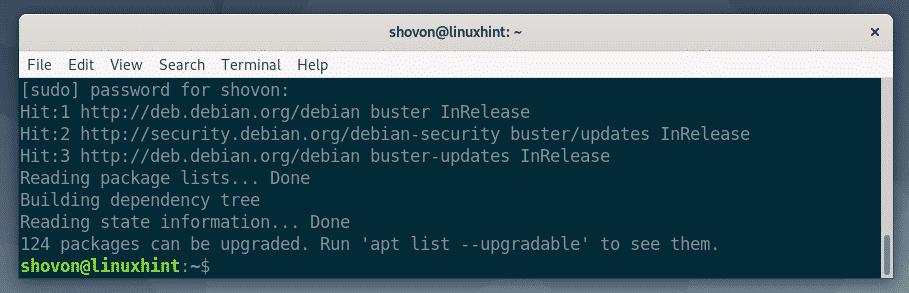
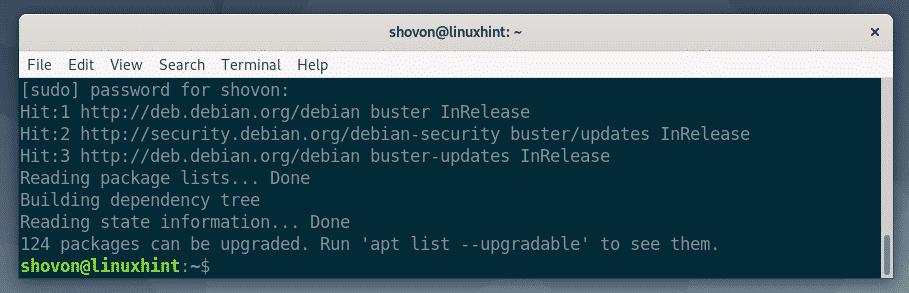
Nun installieren Sie die Arduino IDE mit dem folgenden Befehl:


Nun drücken Sie Y und dann <Enter> um fortzufahren.
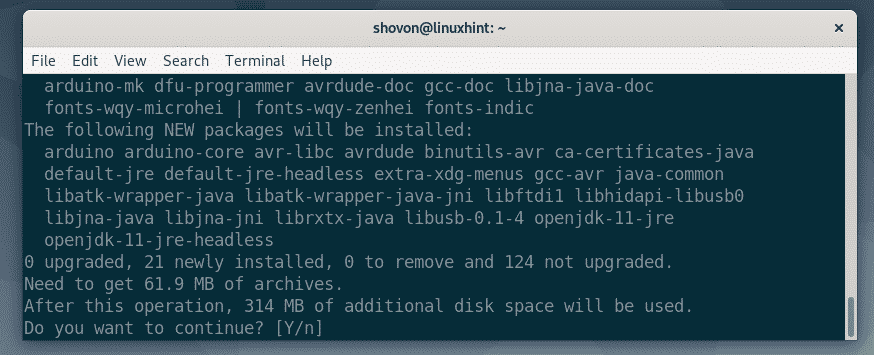
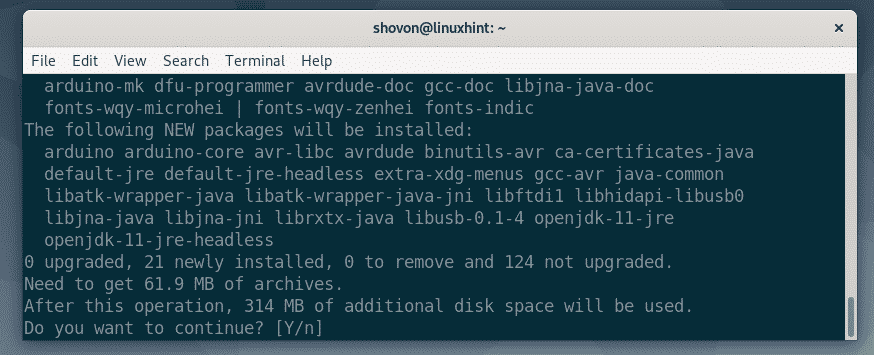
APT-Paketmanager wird alle erforderlichen Pakete herunterladen und installieren.
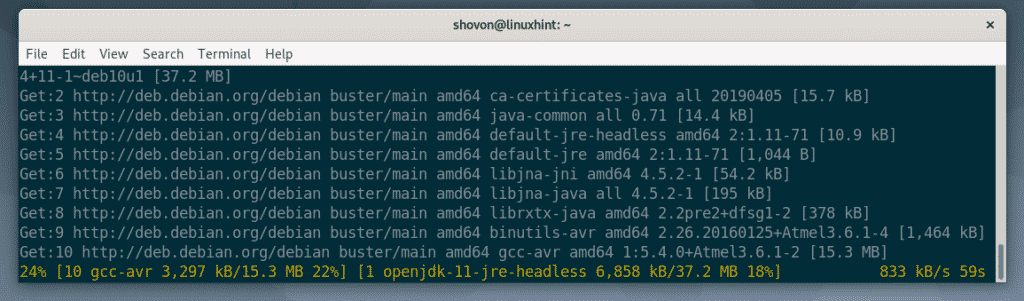
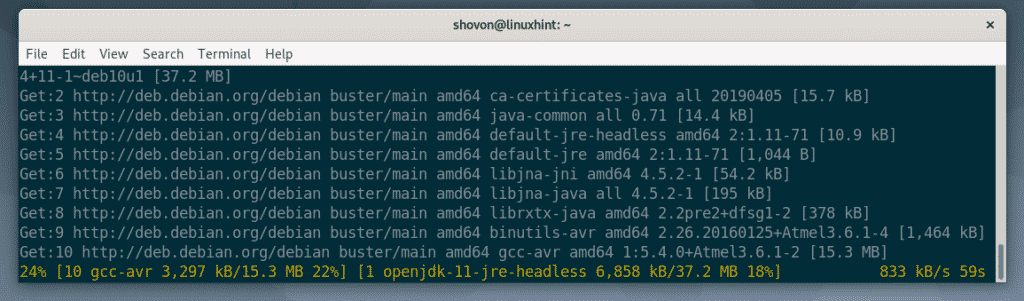
Arduino IDE sollte an dieser Stelle installiert sein.
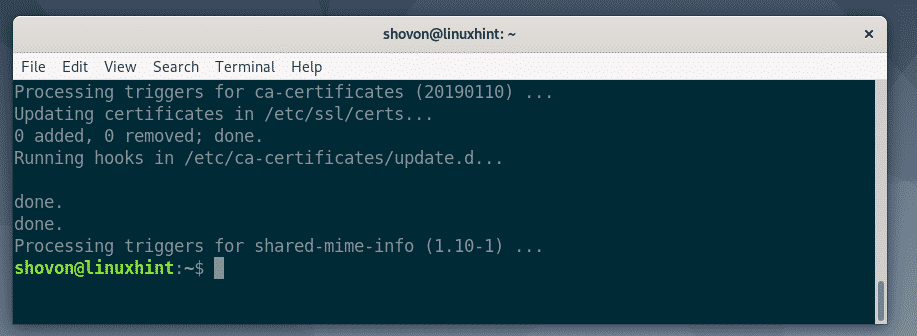
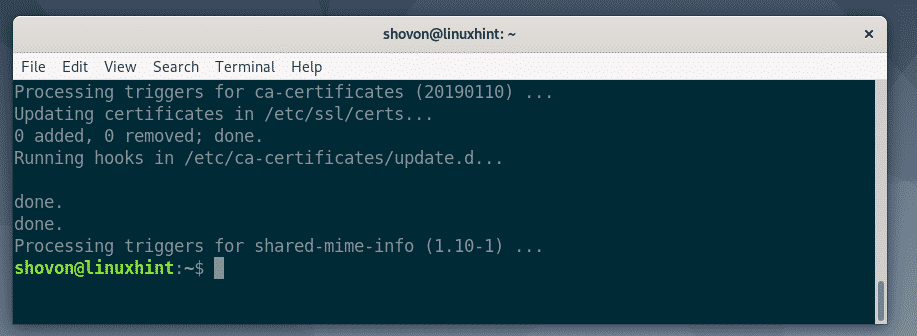
Nun müssen Sie Ihren Debian 10 Login Benutzer zur Dialout Gruppe hinzufügen. Andernfalls werden Sie nicht in der Lage sein, Ihre Arduino-Codes auf den Arduino-Mikrocontroller hochzuladen.
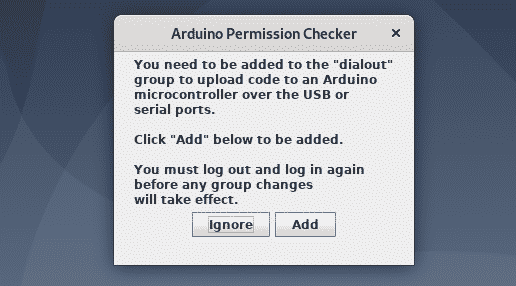
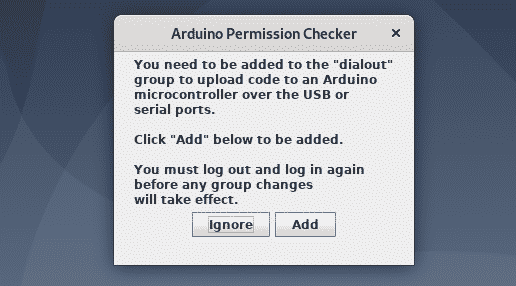
Um Ihren Debian 10 Login-Benutzer zur Dialout-Gruppe hinzuzufügen, führen Sie den folgenden Befehl aus:


Nun starten Sie Ihren Debian 10 Rechner mit dem folgenden Befehl neu:


Nachdem Ihr Rechner gestartet ist, finden Sie die Arduino IDE im Anwendungsmenü von Debian 10. Klicken Sie auf das Arduino IDE-Symbol, um es zu starten.
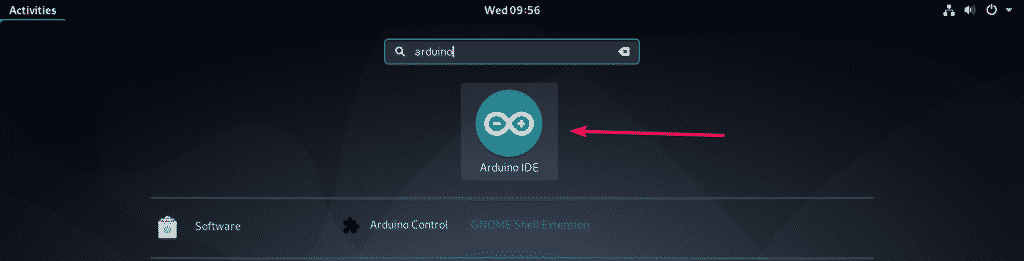
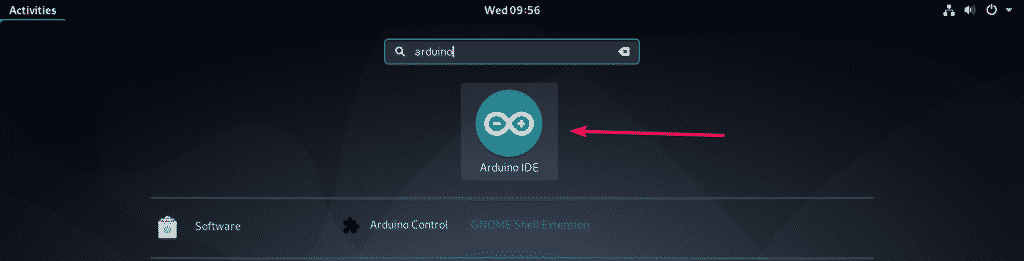
Die Arduino IDE sollte starten, wie Sie auf dem Screenshot unten sehen können.
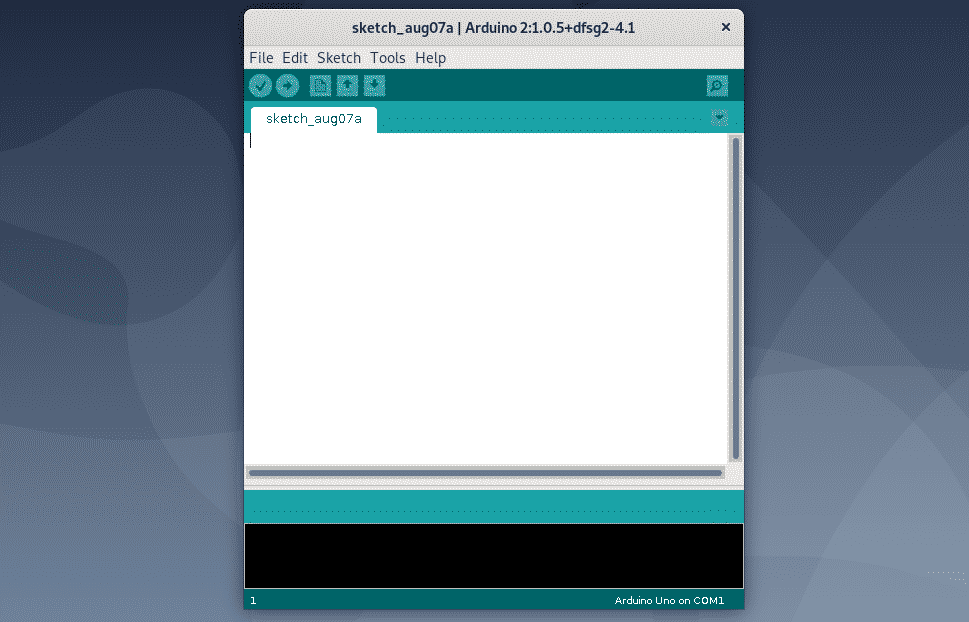
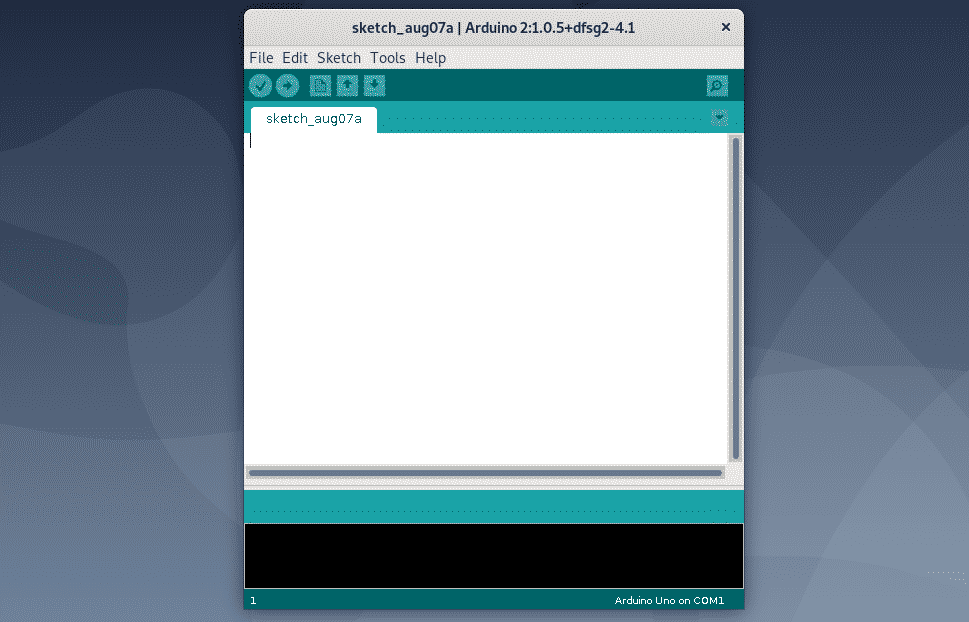
Wenn Sie auf Hilfe > Über Arduino gehen, können Sie sehen, dass die Arduino IDE Version 1.0.5 ist. Das ist wirklich alt.
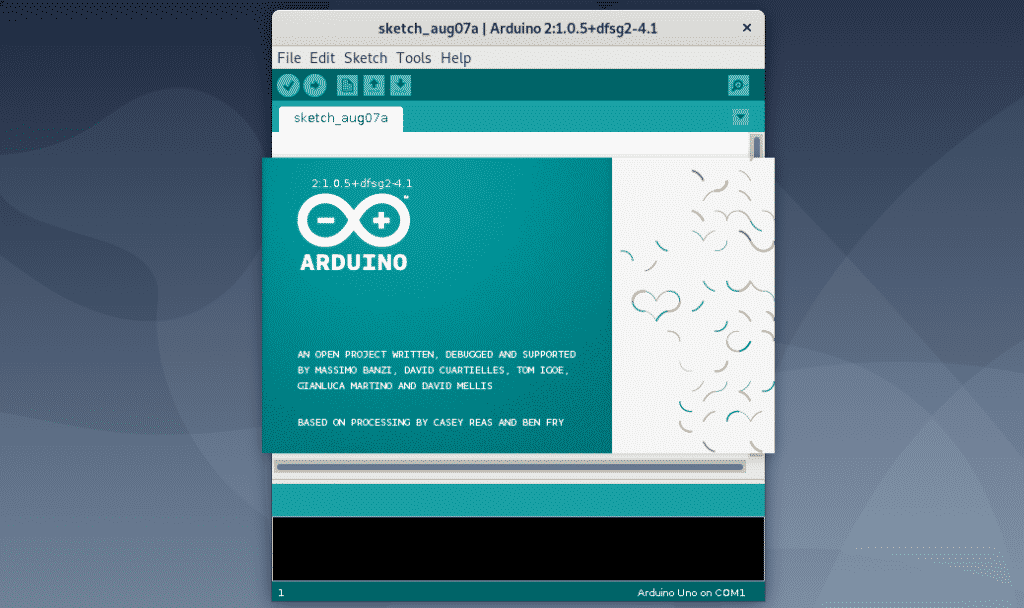
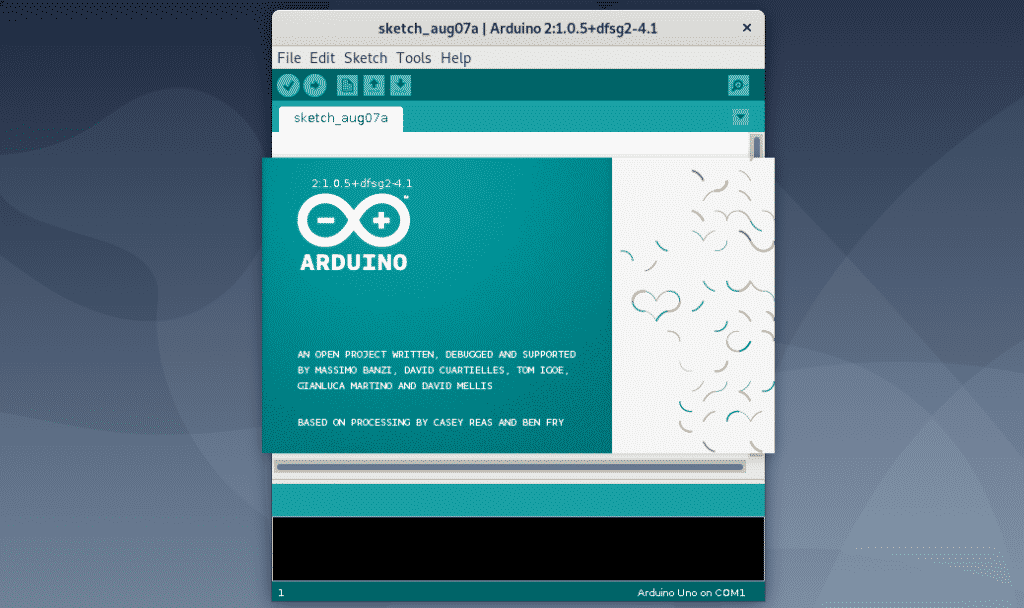
Im nächsten Abschnitt zeige ich Ihnen, wie Sie die neueste Arduino IDE von der offiziellen Website von Arduino installieren können.
Installation der Arduino IDE von der offiziellen Website:
Es ist einfacher, die Arduino IDE aus dem offiziellen Debian 10-Paketarchiv zu installieren, aber da die IDE-Version sehr alt ist, kann sie Ihnen eine Menge Probleme bereiten. Aber keine Sorge. Sie können die neueste Version der Arduino IDE von der offiziellen Website von Arduino herunterladen und installieren.
Besuchen Sie zunächst die offizielle Arduino IDE Seite mit Ihrem Lieblings-Webbrowser. Scrollen Sie nun ein wenig nach unten und klicken Sie auf den Linux 64 bits Link, wie im Screenshot unten markiert.
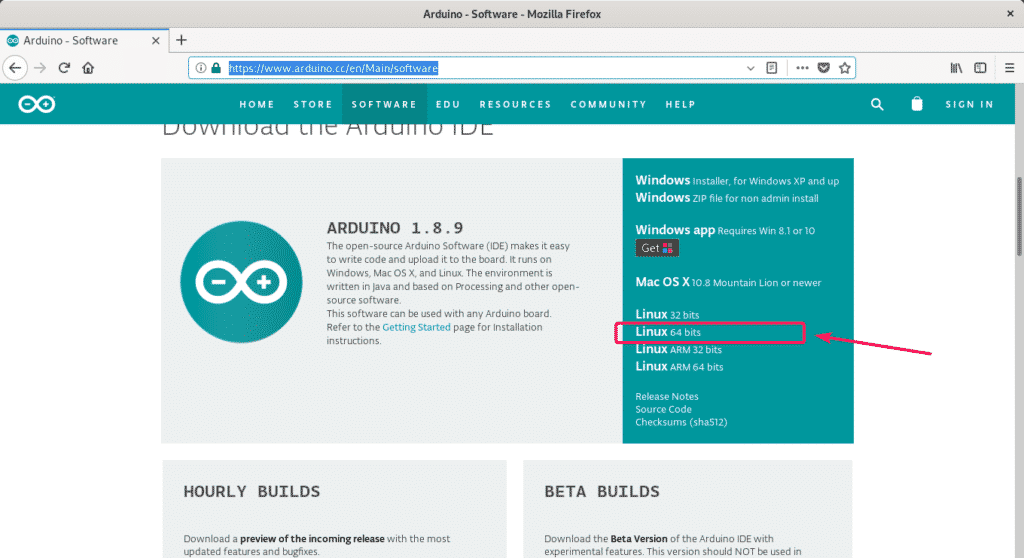
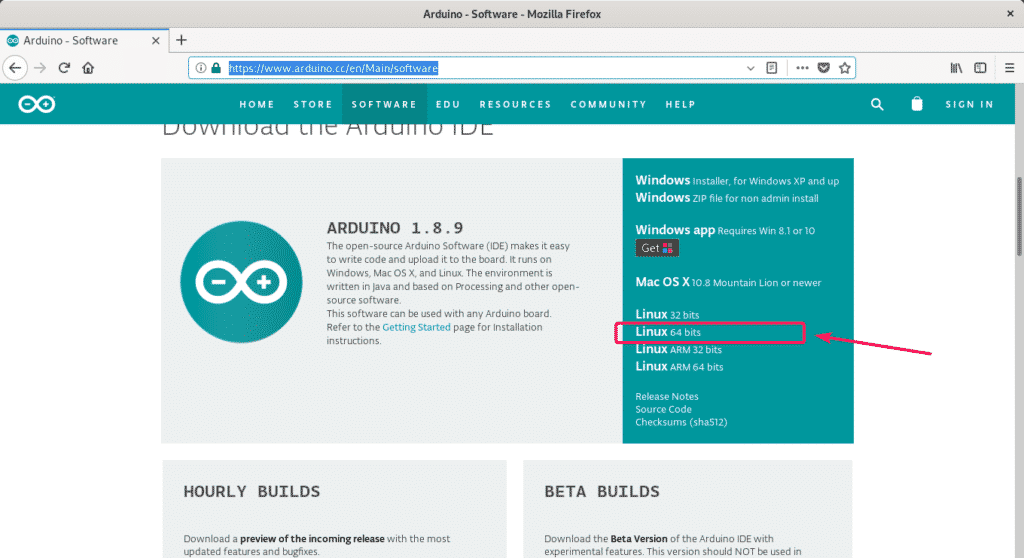
Wenn Sie möchten, können Sie für das Arduino Projekt spenden. Wenn Sie nicht spenden möchten, klicken Sie einfach auf die Schaltfläche JUST DOWNLOAD, wie im Screenshot unten markiert.
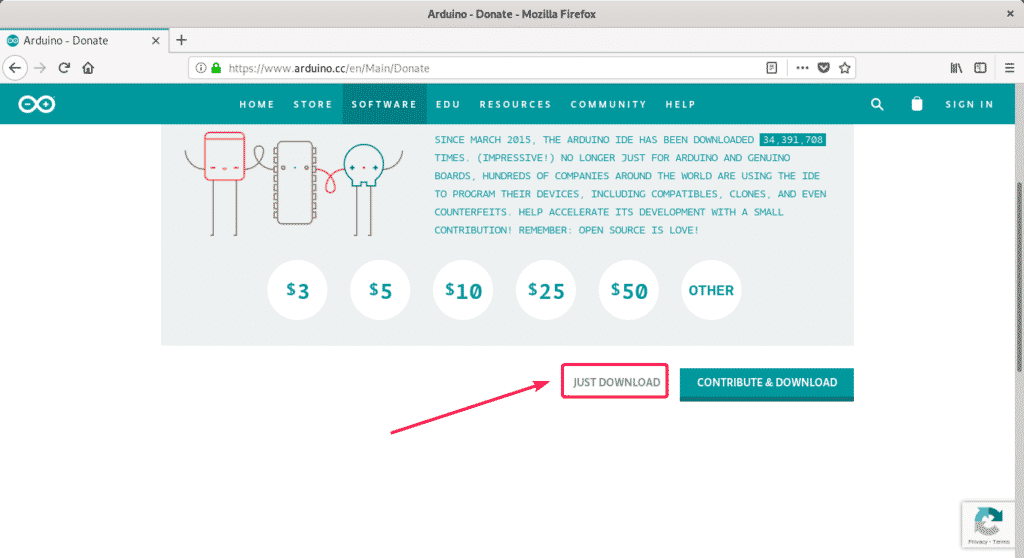
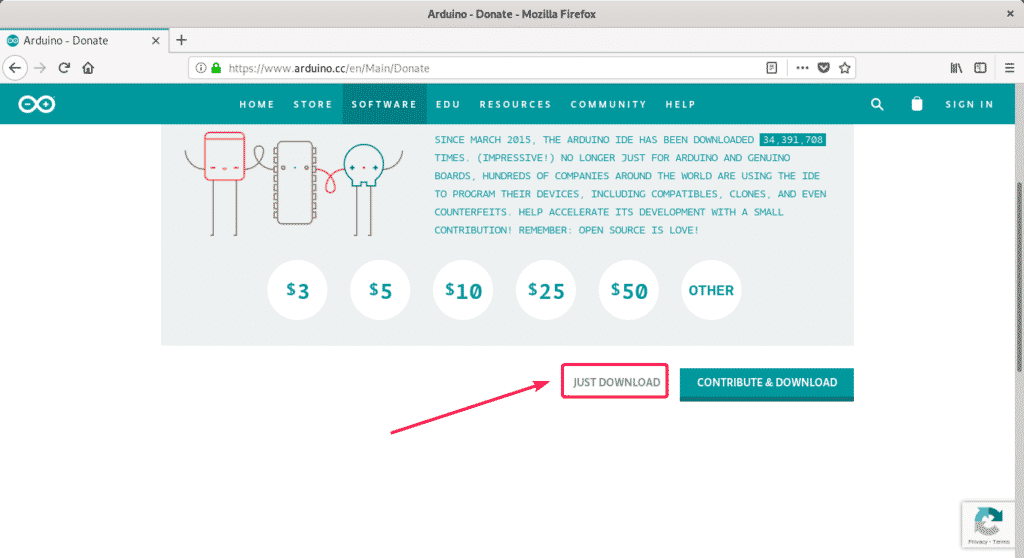
Ihr Browser sollte Sie auffordern, das Arduino IDE-Archiv zu speichern. Wählen Sie Datei speichern und klicken Sie auf OK.


Ihr Browser sollte beginnen, das Arduino IDE-Archiv herunterzuladen. Es kann eine Weile dauern, bis er abgeschlossen ist.
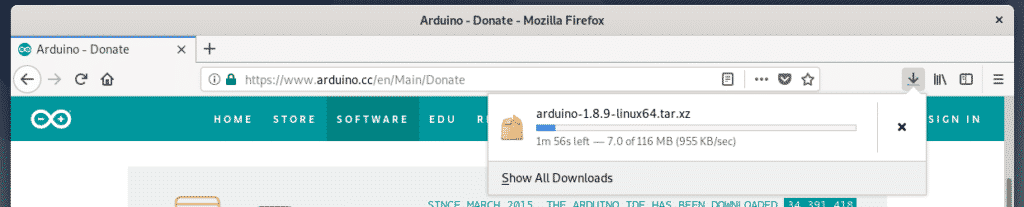
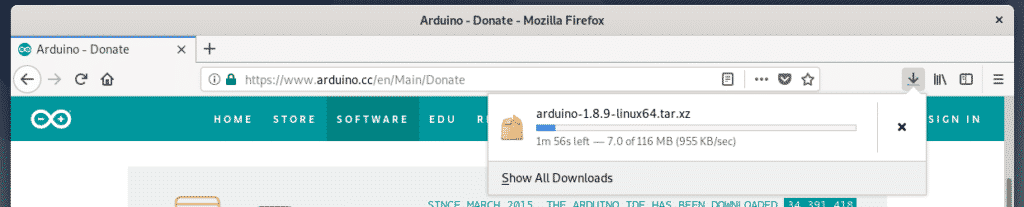
Navigieren Sie nun mit folgendem Befehl in das Verzeichnis ~/Downloads:


Sie sollten in der Lage sein, das soeben heruntergeladene Arduino IDE Archiv zu finden, wie Sie auf dem Screenshot unten sehen können. Merken Sie sich den Namen des Archivs.


Jetzt extrahieren Sie das Archiv im Verzeichnis /opt mit dem folgenden Befehl:


Das Archiv sollte in das /opt-Verzeichnis entpackt werden.
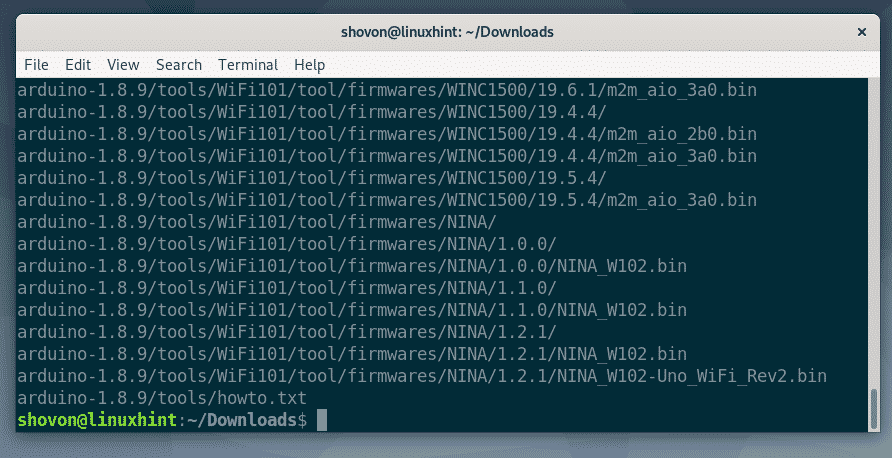
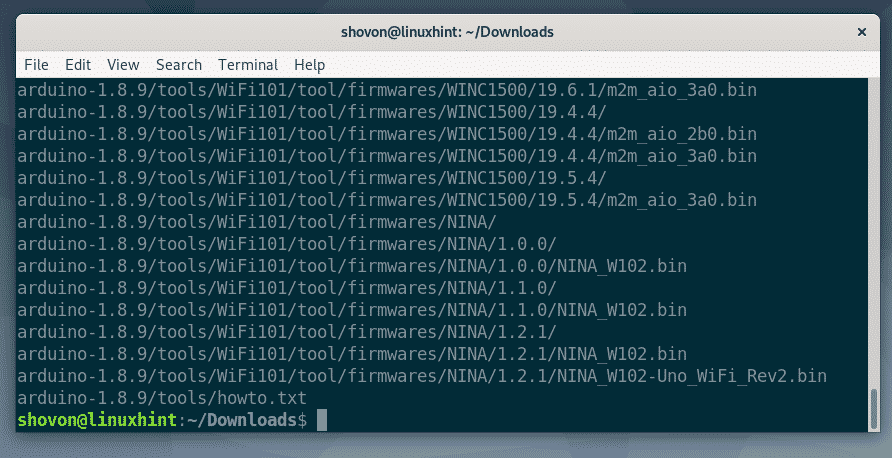
Ein neues Verzeichnis sollte im /opt-Verzeichnis erstellt werden, wie man im Screenshot unten sehen kann. Merken Sie sich den Verzeichnisnamen.


Nun führen Sie den folgenden Befehl aus, um einen Desktop-Launcher für die Arduino IDE zu erstellen und einen symbolischen Link der ausführbaren Arduino-Datei zum PATH hinzuzufügen.


Arduino IDE Desktop Launcher/Shortcut sollte erstellt werden. Sie können auch über die Kommandozeile auf das Arduino-Programm zugreifen.
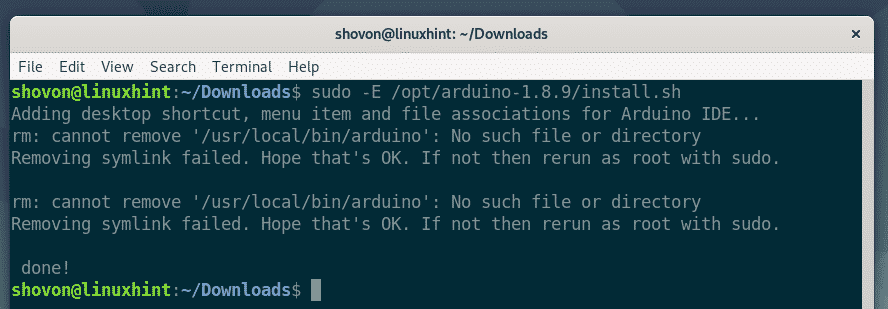
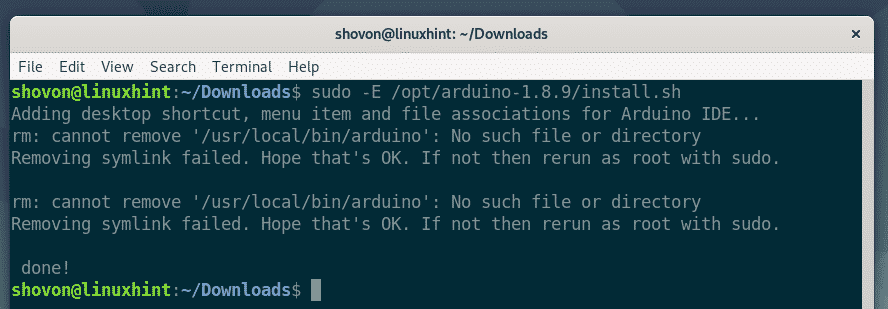
Jetzt müssen Sie den Debian 10-Login-Benutzer zu den Gruppen dialout, tty, uucp und plugdev hinzufügen. Ansonsten können Sie Ihren Arduino-Code nicht auf den Arduino-Mikrocontroller hochladen.
Um den Debian 10 Login-Benutzer zur dialout-Gruppe hinzuzufügen, führen Sie den folgenden Befehl aus:


Um den Debian 10 Login-Benutzer zur tty-Gruppe hinzuzufügen, führen Sie den folgenden Befehl aus:


Um den Debian 10 Login-Benutzer zur uucp-Gruppe hinzuzufügen, führen Sie den folgenden Befehl aus:


Um den Debian 10 Login-Benutzer zur Gruppe plugdev hinzuzufügen, führen Sie den folgenden Befehl aus:


Nun starten Sie Ihren Debian 10 Rechner mit dem folgenden Befehl neu:


Nach dem Start deines Computers solltest du die Arduino IDE im Anwendungsmenü von Debian 10 finden können, wie du auf dem Screenshot unten sehen kannst. Klicken Sie darauf, um die Arduino IDE zu starten.


Die Arduino IDE sollte starten.
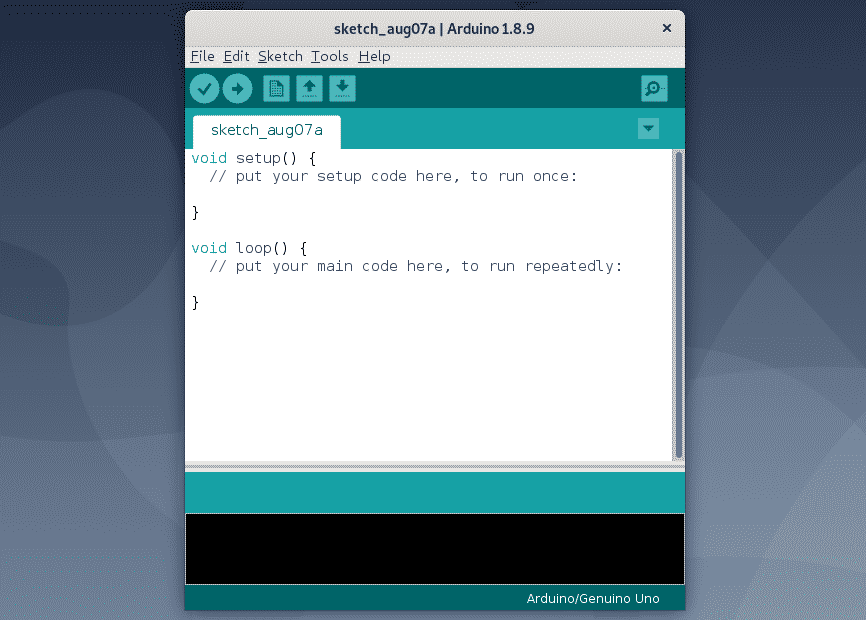
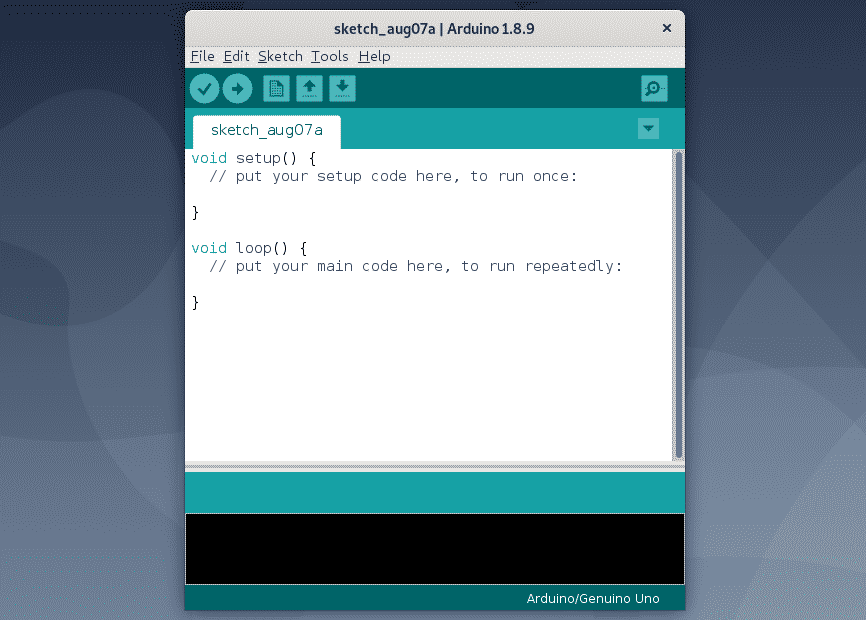
Wie Sie in der Hilfe > Über Arduino sehen können, verwende ich Arduino IDE 1.8.9. Dies ist die aktuellste Version der Arduino IDE zum Zeitpunkt des Schreibens.
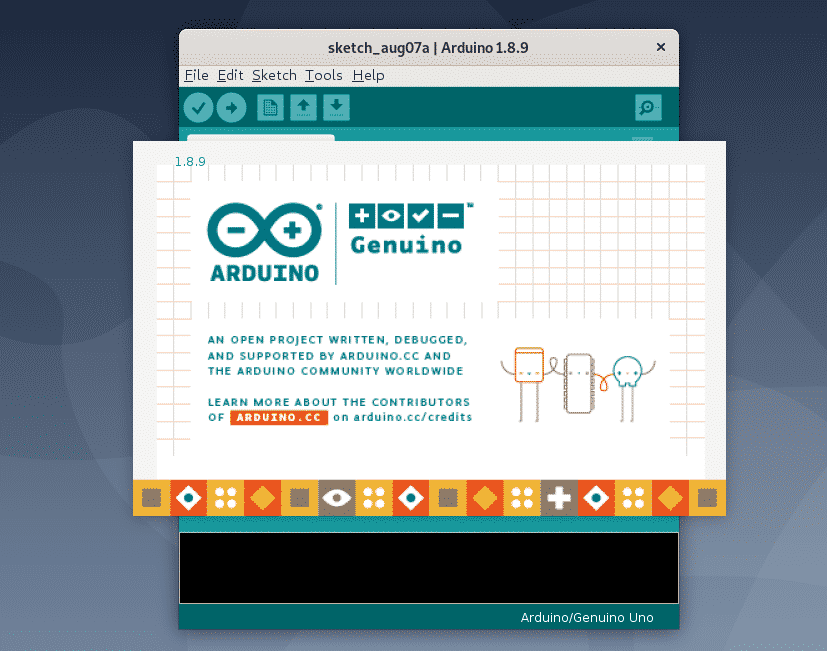
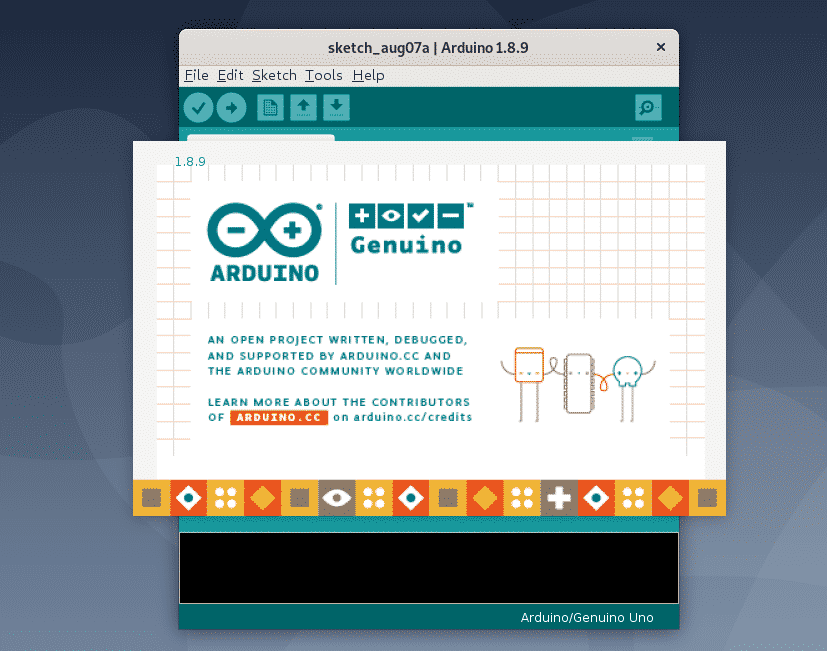
So, das ist wie man Arduino IDE auf Debian 10 installiert. Vielen Dank für das Lesen dieses Artikels.